Apprenez à utiliser le Application Android AirPlay pour mettre en miroir de manière transparente votre appareil Android sur votre téléviseur et mettre en miroir votre iPhone sur un appareil Android. Explorez des guides étape par étape, des recommandations d'applications tierces et des conseils bonus pour améliorer votre expérience de mise en miroir d'écran. Apprenez à profiter facilement du contenu multimédia sur des écrans plus grands.
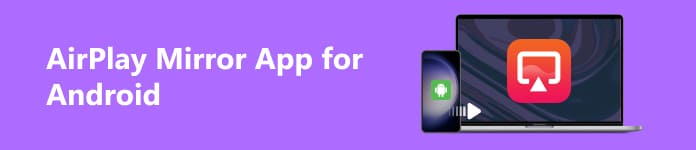
- Partie 1. Qu'implique AirPlay et est-il compatible avec iOS et Android ?
- Partie 2. Comment diffuser Android sur un téléviseur ?
- Partie 3. Comment mettre en miroir un iPhone sur Android ?
- Partie 4. FAQ sur l'application AirPlay Mirror pour Android
Partie 1. Qu'implique AirPlay et est-il compatible avec iOS et Android ?
AirPlay, développé par Apple, révolutionne la façon dont les utilisateurs partagent du contenu multimédia sur leurs appareils. Il s'agit d'une technologie de streaming sans fil qui facilite le transfert transparent de l'audio, de la vidéo, des écrans d'appareils et des photos entre les appareils Apple, tels que les iPhones, iPads, Mac et Apple TV.
Cependant, en matière de compatibilité, AirPlay est principalement adapté à l'écosystème Apple. Il fonctionne sans effort sur les appareils iOS et macOS, garantissant une expérience fluide et intégrée. Malheureusement, les appareils Android ne bénéficient pas du même support natif.
Pour combler cette lacune, des applications tierces ont fait leur apparition sur le marché Android. Ces applications visent à imiter certaines fonctionnalités d'AirPlay, permettant à AirPlay pour Android d'envoyer des médias vers des récepteurs compatibles AirPlay comme l'Apple TV ou des haut-parleurs compatibles AirPlay. Bien que ces solutions constituent une solution de contournement, elles peuvent ne pas offrir l'ensemble complet des fonctionnalités ni le même niveau de fiabilité que l'écosystème natif d'Apple.
Partie 2. Comment diffuser Android sur un téléviseur ?
En ce qui concerne AirPlay, il est important de noter que cette technologie de streaming sans fil est intrinsèquement conçue pour les appareils Apple. Cependant, pour les utilisateurs d'Android qui souhaitent bénéficier de fonctionnalités similaires, il existe une solution : les applications tierces. Ce guide explique comment exploiter ces applications sur AirPlay depuis votre appareil Android vers un téléviseur.
Étape 1 Assurez-vous que votre téléviseur prend en charge AirPlay ou qu'un appareil de streaming compatible tel qu'Apple TV est connecté.
Étape 2 Ensuite, installez une application prenant en charge le streaming AirPlay sur votre appareil Android. Les choix populaires incluent AirScreen, ApowerMirror, ou Cast à la télévision.
Étape 3 Ensuite, votre appareil Android et le téléviseur ou l'appareil de streaming doivent être sur le même réseau WiFi. Lancez l'application tierce que vous avez installée. Suivez les instructions de l'application pour activer l'outil tiers. Cela implique souvent d'accéder à un menu de paramètres ou de connexions dans l'application, par exemple en tapant le code PIN affiché dans l'application.
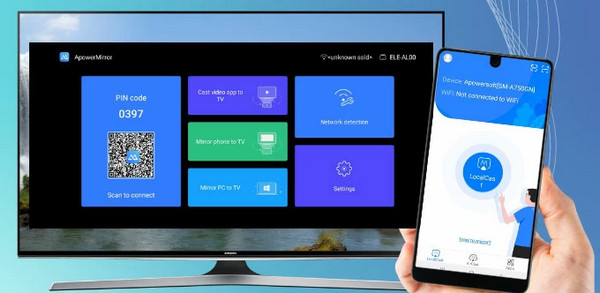
Étape 4 Ensuite, l'application devrait afficher une liste des appareils disponibles. Sélectionnez votre téléviseur ou appareil de streaming dans cette liste. Une fois lié, vous pouvez diffuser des médias depuis votre appareil Android vers votre téléviseur. Cela peut inclure des photos, des vidéos ou même la mise en miroir de l'écran de votre appareil.
Partie 3. Comment mettre en miroir un iPhone sur Android ?
Mettre en miroir l'écran d'un iPhone sur un appareil Android n'est pas simple en raison des différents systèmes d'exploitation et du manque de support natif. Cependant, vous pouvez utiliser des applications tierces pour y parvenir. Voici une méthode générale :
Étape 1 Recherchez des applications sur l'App Store et le Google Play Store qui prennent en charge la mise en miroir d'écran d'iPhone vers Android. Les choix populaires incluent souvent ApowerMirror, LetsViewet Miroir d'écran. Installez l'application choisie sur votre iPhone et votre appareil Android.
Étape 2 Assurez-vous que les deux appareils sont connectés au même Réseau WiFi pour une meilleure connectivité et de meilleures performances. Ensuite, ouvrez l'application de mise en miroir sur les deux appareils.
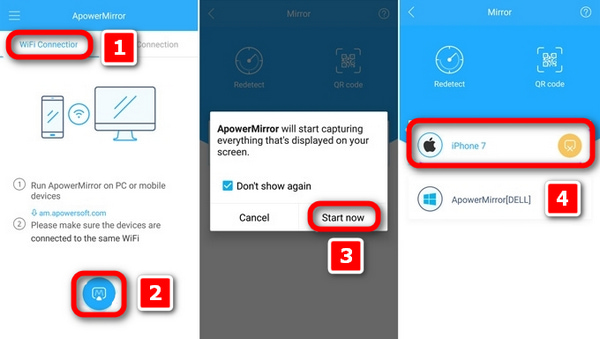
Étape 3 Choisissez le téléphone Android et appuyez sur l'icône ApowerMirror dans la partie centrale inférieure de l'interface. Ensuite, appuyez sur le bouton Démarrer maintenant pour lancer la numérisation. L'application doit détecter l'iPhone et afficher son écran une fois la connexion établie.
Étape 4 Une fois que tout est configuré, vous devriez voir l'écran de votre iPhone sur votre appareil Android. Et vous avez terminé !
Astuce bonus : mettre en miroir Android/iPhone sur PC
Améliorez votre expérience de mise en miroir d'écran avec cette astuce bonus. Apprenez à mettre en miroir sans effort votre Android ou iPhone sur votre PC à l'aide de Apeaksoft Miroir de Téléphone. Suivez ces étapes pour une connexion transparente et une gestion pratique de l'écran, y compris l'enregistrement et la capture de captures d'écran.
Étape 1 Sur votre ordinateur, téléchargez et installez Apeaksoft Phone Mirror pour faciliter la mise en miroir d'écran et la gestion de l'écran du téléphone.
Étape 2 Ensuite, sélectionnez iOS Mirror ou Android Mirror pour ouvrir la fenêtre de connexion pour la mise en miroir d'écran.
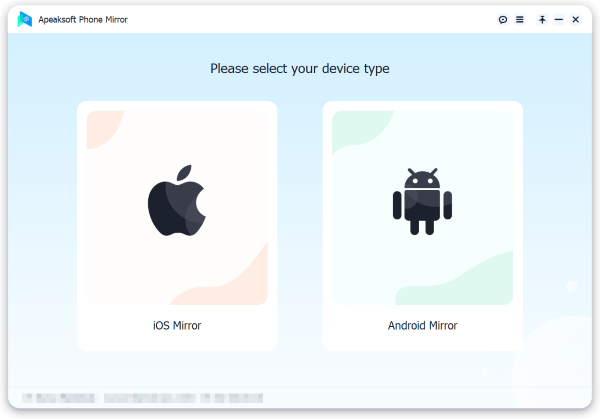
Étape 3 Ensuite, optez pour Écran miroir dans le Connexion Wifi menu et suivez attentivement les instructions à l’écran. Cette procédure simple garantit une connexion fluide entre votre téléphone et votre PC, garantissant ainsi un plaisir de mise en miroir sans tracas.
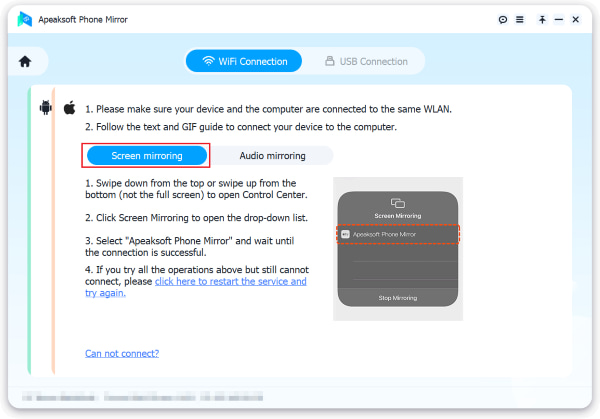
Étape 4 Une fois la connexion établie, vous pouvez refléter l'écran ou le son de votre téléphone Android sur votre PC. Si nécessaire, enregistrez votre écran ou prenez des captures d'écran à l'aide des outils disponibles.
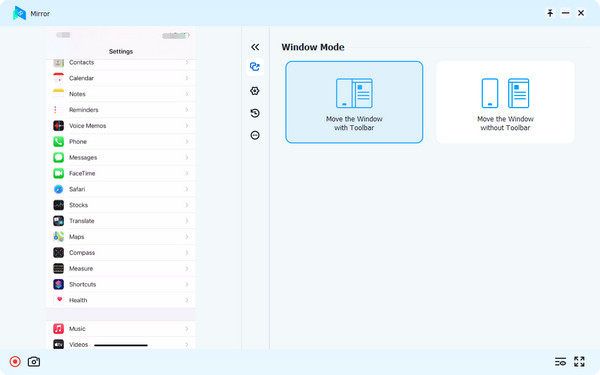
Partie 4. FAQ sur l'application AirPlay Mirror pour Android
Quels appareils peuvent utiliser AirPlay ?
AirPlay est compatible avec les appareils Apple comme les iPhones, iPads, Mac et Apple TV. Il fonctionne également avec certains téléviseurs intelligents, appareils de streaming (comme Roku) et haut-parleurs de divers fabricants. Cette compatibilité permet une diffusion transparente de l'audio, de la vidéo, des photos et de la mise en miroir d'écran depuis les appareils Apple vers ces produits pris en charge.
AirPlay est-il un miroir ?
AirPlay, développé par Apple, est une technologie de streaming sans fil permettant aux utilisateurs de partager du contenu multimédia entre appareils compatibles. Il a la capacité de refléter un iPhone, un iPad ou un Mac sur un récepteur compatible AirPlay comme une Apple TV, permettant ainsi d'afficher le contenu de l'écran de l'appareil sur un écran plus grand.
Les gens peuvent-ils voir votre AirPlay ?
Si vous utilisez AirPlay pour mettre en miroir ou diffuser du contenu sur un appareil tel qu'une Apple TV, toute personne ayant accès à cet écran peut voir votre contenu AirPlayed. Cependant, la transmission elle-même n'est visible par les autres utilisateurs du même réseau que s'ils ont accès à l'écran de l'appareil récepteur.
Comment utiliser AirPlay Mirror sur Android sans WiFi ?
Capture d'écran mise en miroir d'un téléphone vers un téléviseur sans WiFi est possible grâce à diverses méthodes. Une option consiste à utiliser des câbles physiques, comme des adaptateurs HDMI, ou à utiliser des technologies comme Chromecast avec une connexion WiFi Direct.
Comment mettre en miroir un iPad sur Chromecast à l'aide de l'application AirPlay ?
Pour mettre en miroir l'iPad sur Chromecast, utilisez l'application AirPlay Mirror pour Android. Cette application facilite le processus de manière transparente, vous permettant de miroir sans effort de l'iPad sur Chromecast et profitez du contenu sur un écran plus grand.
Conclusion
AirPlay miroir d'Android ouvre un monde de possibilités de partage et de diffusion de contenu sur divers appareils. Que vous cherchiez à mettre en miroir votre appareil Android sur votre téléviseur ou à mettre en miroir votre iPhone sur un smartphone Android, cet article vous a fourni des informations précieuses, des recommandations d'applications et des conseils bonus pour améliorer votre expérience de mise en miroir de la diffusion. Profitez de la commodité de profiter sans effort du contenu multimédia sur des écrans plus grands grâce à ces techniques utiles.




